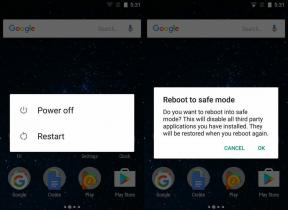Πώς να λάβετε μεταγραφή βίντεο YouTube
Miscellanea / / May 30, 2023
Το YouTube είναι μια δημοφιλής πλατφόρμα με μεγάλη πηγή πληροφοριών για διάφορα θέματα. Ωστόσο, σε αυτόν τον γρήγορο κόσμο, μπορεί να μην έχουμε το χρόνο να παρακολουθήσουμε ολόκληρο βίντεο. Ως εκ τούτου, ο καλύτερος τρόπος είναι να λάβετε μια περίληψη αυτών των βίντεο. Ευτυχώς, αυτό είναι δυνατό αν γνωρίζετε πώς να λάβετε μια μεταγραφή βίντεο YouTube.
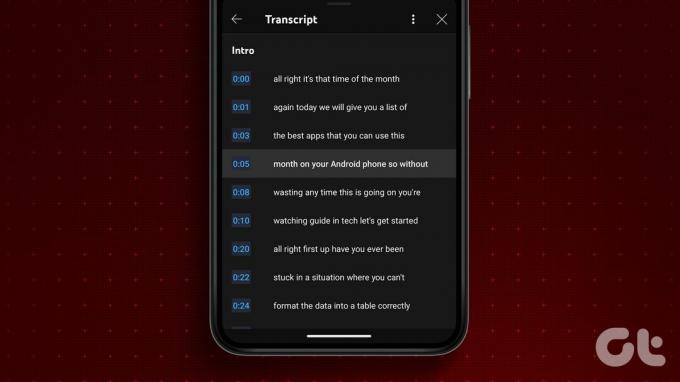
Αλλά πριν από αυτό, τι είναι αυτή η μεταγραφή και πώς βρίσκετε και ανοίγετε βίντεο YouTube στα smartphone και στον υπολογιστή σας; Ακολουθήστε αυτόν τον απλούστερο οδηγό για να μάθετε.
Τι είναι η μεταγραφή YouTube
Μπορεί να έχετε σύγχυση σχετικά με το τι είναι η μεταγραφή βίντεο YouTube. Μια μεταγραφή YouTube είναι μια αναπαράσταση κειμένου του ήχου του βίντεο που βλέπετε στην πλατφόρμα. Με απλά λόγια, είναι η ίδια λεζάντα YouTube που εμφανίζεται σε κάθε βίντεο. Εκτός από αυτό, οι χρήστες μπορούν επίσης να ανεβάσουν τη λεζάντα ή να αφήσουν το YouTube να τις δημιουργήσει αυτόματα.
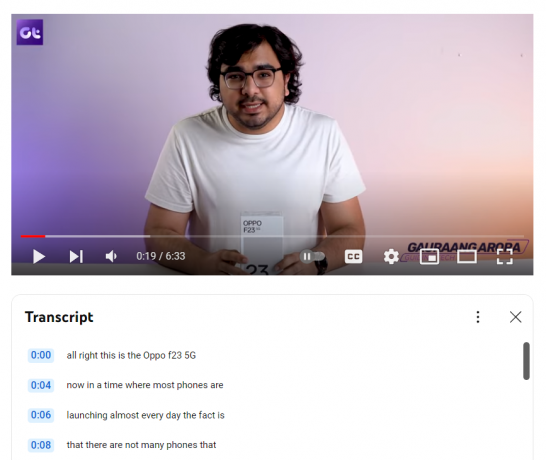
Οι μεταγραφές είναι επωφελείς για διάφορους λόγους:
- Προσιτότητα: Με τους υπότιτλους βίντεο YouTube, ακόμη και άτομα με προβλήματα ακοής μπορούν να έχουν πρόσβαση στο περιεχόμενο. Είναι επίσης χρήσιμο για όσους θέλουν να παρακολουθήσουν το βίντεο χωρίς διαφημίσεις ή να λάβουν εύκολα τη σύνοψή του
- Δυνατότητα αναζήτησης: Αυτό είναι χρήσιμο τόσο για τους δημιουργούς όσο και για τους θεατές. Με τη σωστή μεταγραφή, τα ρομπότ αναζήτησης θα ευρετηριάσουν καλά το βίντεο και μπορεί επίσης να εμφανιστεί στα κορυφαία αποτελέσματα. Αυτό είναι καλό τόσο για τους δημιουργούς όσο και για τους θεατές.
- Μετάφραση: Οι χρήστες μπορούν να μεταφράσουν αυτούς τους υπότιτλους στη γλώσσα της επιλογής τους, ανεξάρτητα από τη γλώσσα στην οποία ήταν ο αρχικός ήχος. Κάνοντας τις πληροφορίες προσβάσιμες πέρα από τα γλωσσικά εμπόδια.
- Περίληψη περιεχομένου: Αυτό είναι το μεγαλύτερο όφελος όταν ξέρετε πώς να λάβετε μια μεταγραφή ενός βίντεο YouTube, καθώς θα σας βοηθήσει να κατανοήσετε και να κατανοήσετε το βίντεο. Έτσι, εξοικονομώντας χρόνο.
Τώρα που γνωρίζετε καλά τι είναι η μεταγραφή YouTube, ήρθε η ώρα να δούμε πώς να βρούμε και να ανοίξουμε τη μεταγραφή βίντεο YouTube.
Πώς να βρείτε και να ανοίξετε μεταγραφή βίντεο YouTube στον Ιστό
Αν παρακολουθείτε YouTube σε υπολογιστή, είναι πολύ εύκολο να βρείτε και να ανοίξετε μεταγραφές βίντεο YouTube. Επιπλέον, υπάρχουν διάφοροι τρόποι για να γίνει αυτό.
1. Χρήση της προεπιλεγμένης επιλογής του YouTube
Από προεπιλογή, το YouTube παρέχει μια επιλογή λήψης της μεταγραφής των βίντεο YouTube. Για αυτό, πρέπει:
Βήμα 1: Ανοίξτε το βίντεο YouTube που θέλετε να μεταγραφεί στο πρόγραμμα περιήγησής σας.
Βήμα 2: Πατήστε το εικονίδιο με τις τρεις κουκκίδες δίπλα στο κουμπί Λήψη.

Βήμα 3: Επιλέξτε Εμφάνιση μεταγραφής.
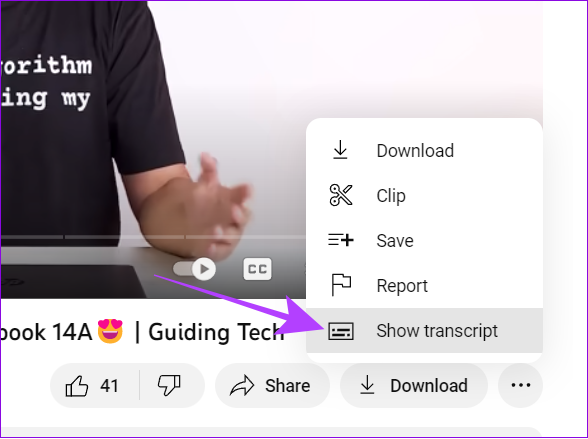
Εδώ, θα λάβετε τη μεταγραφή του βίντεο YouTube στον υπολογιστή σας μαζί με τη χρονική σήμανση.
2. Μεταγράψτε ένα βίντεο YouTube χρησιμοποιώντας την επέκταση ChatGPT
Τα μοντέλα γλώσσας όπως ChatGPT έχουν αλλάξει τον τρόπο που κάνουμε τα πράγματα στο διαδίκτυο. Μπορείτε ακόμη και να το κάνετε να βρίσκει και να ανοίγει μεταγραφές βίντεο YouTube στον ιστό. Δείτε πώς:
Βήμα 1: Επισκεφτείτε τον παρακάτω σύνδεσμο στο πρόγραμμα περιήγησής σας για να ανοίξετε την επέκταση «YouTube & Article Summary powered by ChatGPT».
Προσθέσαμε τον σύνδεσμο στην επέκταση και για τα δύο Προγράμματα περιήγησης που βασίζονται σε Chromium και Safari.
Λήψη για προγράμματα περιήγησης που βασίζονται στο Chromium
Λήψη για Safari
Βήμα 2: Πατήστε «Προσθήκη στο Chrome».

Βήμα 3: Κάντε κλικ στην Προσθήκη επέκτασης για επιβεβαίωση.
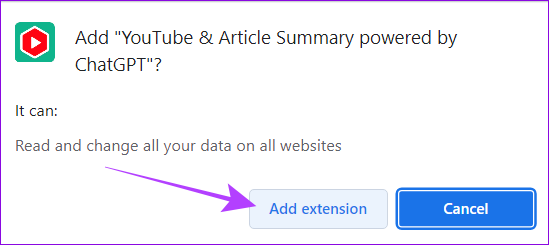
Βήμα 4: Τώρα, μπορείτε να φορτώσετε οποιοδήποτε βίντεο YouTube και η επέκταση θα ξεκινήσει αυτόματα τη μεταγραφή του βίντεο.
Εκτός από την παροχή της μεταγραφής βίντεο, μπορείτε να λάβετε τη σύνοψη χρησιμοποιώντας το ChatGPT, να αντιγράψετε ολόκληρη τη μεταγραφή ή να τη συγχρονίσετε σύμφωνα με το βίντεο του YouTube. Μπορείτε να ελέγξετε τον οδηγό μας πώς να απεγκαταστήσετε επεκτάσεις από το Chrome εάν δεν θέλετε να χρησιμοποιήσετε την επέκταση.
3. Χρησιμοποιήστε διαδικτυακά εργαλεία για να δημιουργήσετε μεταγραφή
Επιπλέον, πολλά διαδικτυακά εργαλεία θα σας επιτρέψουν να λάβετε τη μεταγραφή των βίντεο του YouTube. Θα χρησιμοποιήσουμε τη Μεταγραφή YouTube για να το κάνουμε. Δείτε πώς να το χρησιμοποιήσετε.
Βήμα 1: Αρχικά, επισκεφτείτε τον παρακάτω σύνδεσμο στο πρόγραμμα περιήγησής σας.
Ανοίξτε αυτόν τον σύνδεσμο
Βήμα 2: Επικολλήστε τον σύνδεσμο του βίντεο στο πλαίσιο διαλόγου και πατήστε Μετάβαση.
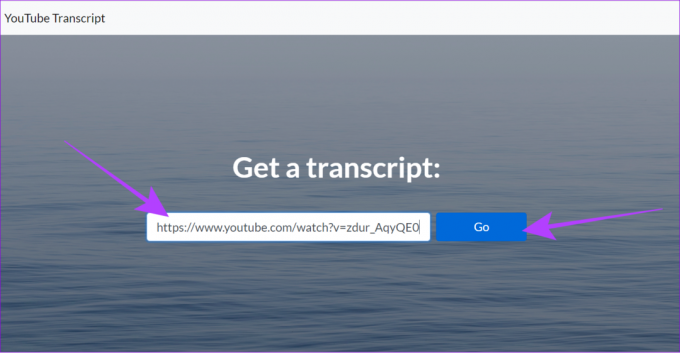
Βήμα 3: Από εδώ, μπορείτε να αντιγράψετε τη μεταγραφή του βίντεο.
Υπόδειξη: Μπορείτε επίσης να ελέγξετε την Αυτόματη κύλιση για να ενεργοποιήσετε τους υπότιτλους σύμφωνα με το βίντεο.
Για να κατεβάσετε ολόκληρους τους υπότιτλους αυτού του βίντεο, απλώς επιλέξτε τη μεταγραφή, κάντε δεξί κλικ και επιλέξτε αντιγράψτε και επικολλήστε την όπου θέλετε.
Πώς να λάβετε μεταγραφή ενός βίντεο YouTube σε Android και iPhone
Ενώ οι χρήστες υπολογιστών μπορούν να βρουν και να ανοίξουν τη μεταγραφή βίντεο YouTube στον ιστό, αυτό δεν είναι διαθέσιμο στην προβολή για κινητά για smartphone. Ωστόσο, υπάρχει ακόμα μια λύση. Δείτε πώς:
Βήμα 1: Ανοίξτε το YouTube σε οποιοδήποτε από τα αγαπημένα σας προγράμματα περιήγησης στο smartphone σας.
Βήμα 2: Τώρα, πατήστε το μενού χάμπουργκερ και επιλέξτε «Προβολή ιστότοπου για υπολογιστές».
Σημείωση: Ανάλογα με το πρόγραμμα περιήγησής σας, η θέση του μενού χάμπουργκερ και το όνομα του μενού της λειτουργίας επιφάνειας εργασίας ενδέχεται να έχουν μια μικρή διαφορά.

Βήμα 3: Τώρα, ανοίξτε το βίντεο που θέλετε να μεταγράψετε.
Βήμα 4: Πατήστε το εικονίδιο με τις τρεις κουκκίδες δίπλα στο κουμπί Λήψη.
Υπόδειξη: Για να διευκολύνετε την επιλογή επιλογών, τσιμπήστε και μεγεθύνετε και, στη συνέχεια, επιλέξτε τις επιλογές της επιλογής σας.
Βήμα 5: Επιλέξτε Εμφάνιση μεταγραφής.

Πώς να κατεβάσετε τη μεταγραφή ενός βίντεο YouTube ως κείμενο
Ενώ μοιραστήκαμε όλους τους τρόπους μεταγραφής ενός βίντεο στο YouTube, πώς μπορείτε να τους κατεβάσετε; Λοιπόν, αυτό είναι πολύ εύκολο. Αφού ακολουθήσετε οποιαδήποτε από τις μεθόδους που αναφέρονται παραπάνω για να ενεργοποιήσετε τη μεταγραφή YouTube, ακολουθήστε τα παρακάτω βήματα:
Βήμα 1: Αγγίξτε τις τρεις τελείες πάνω του.
Βήμα 2: Επιλέξτε Εναλλαγή χρονικών σφραγίδων.
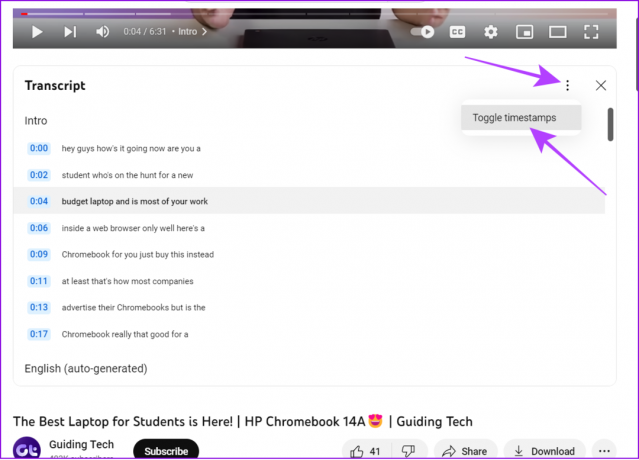
Τώρα, θα δείτε τη μεταγραφή βίντεο YouTube χωρίς χρονικές σημάνσεις. Στη συνέχεια, απλώς επιλέξτε και αντιγράψτε και επικολλήστε τα όπου θέλετε.
Διαβάστε επίσης: Πώς να μοιραστείτε το πρόχειρο μεταξύ Mac ή Windows και Android
Συνήθεις ερωτήσεις σχετικά με τη μεταγραφή ενός βίντεο YouTube
Εάν δεν μπορείτε να λάβετε τη μεταγραφή ενός βίντεο YouTube, μπορεί δεν έχουν υπότιτλους. Περιμένετε μέχρι το YouTube να εντοπίσει αυτόματα και να ενεργοποιήσει τους υπότιτλους ή ο δημιουργός να ανεβάσει ο ίδιος τους υπότιτλους.
Όχι. Οι μεταγραφές του YouTube είναι διαθέσιμες μόνο για την υποστηριζόμενη γλώσσα, εκτός εάν ο δημιουργός ανεβάσει τους υπότιτλους με μη αυτόματο τρόπο.
Μάθετε τι υπάρχει στο βίντεο χωρίς παρακολούθηση
Με αυτόν τον οδηγό, ελπίζουμε να μπορέσατε να λάβετε μια μεταγραφή ενός βίντεο YouTube και να μάθετε τα πάντα για αυτό χωρίς καν να το παρακολουθήσετε. Ωστόσο, για να κατανοήσετε καλύτερα το πλαίσιο, η παρακολούθηση γραφικών μαζί με τους υπότιτλους μπορεί να βοηθήσει.
Τελευταία ενημέρωση στις 29 Μαΐου 2023
Το παραπάνω άρθρο μπορεί να περιέχει συνδέσμους συνεργατών που βοηθούν στην υποστήριξη της Guiding Tech. Ωστόσο, δεν επηρεάζει τη συντακτική μας ακεραιότητα. Το περιεχόμενο παραμένει αμερόληπτο και αυθεντικό.
Γραμμένο από
Anoop Varghese
Το Anoop έχει πάθος για την τεχνολογία και αναζητά να λύσει όλες τις αμφιβολίες σας σχετικά με την τεχνολογία. Όταν δεν είναι απασχολημένος με την αναζήτησή του, θα τον βρείτε στο Twitter, να μοιράζεται τις σκέψεις του και να συμμετέχει σε συναρπαστικές συζητήσεις για την τεχνολογία, την επιστήμη και τη ζωή έξω από τη γη.